Guide du débutant : Qu'est-ce que WordPress Multisite ?
Publié: 2019-05-17Une section plus large de WordPress ne comporte pas beaucoup de secrets. En effet, tout ce que vous recevez via ce CMS (Content Management System) est essentiellement ce que vous voyez.
Nous nous concentrerons sur la fonctionnalité multisite de WordPress dans cet article. Vous trouverez des réponses à des questions telles que ce qu'est le multisite WordPress et comment créer un réseau multisite dans WordPress.
La fonctionnalité multisite WP permet aux utilisateurs de WordPress de gérer de nombreux sites Web WordPress à l'aide d'une seule installation WordPress. Mais, vous ne pouvez pas implémenter cette fonctionnalité sur votre site en l'activant sur les paramètres par défaut de WordPress ou en installant un thème ou un plugin.
Si vous souhaitez appliquer le multisite WordPress, vous devez le lancer car il s'agit d'une véritable fonctionnalité créée dans le CMS WordPress. La chose la plus importante à noter est que la fonctionnalité est là pour être utilisée, mais le tableau de bord n'a pas d'interrupteur marche/arrêt facilement disponible.
Outre l'ajout d'une couche complexe à votre configuration WordPress, le multisite nécessite votre attention en termes de performances et de sécurité pour garantir qu'il est sécurisé et rapide pour vos visiteurs. Pour plus de clarté, commençons par :
Qu'est-ce que WordPress Multisite ?
Fondamentalement, il s'agit d'une fonctionnalité qui permet aux utilisateurs de WordPress de créer un réseau de blogs sur leur site Web WordPress. De plus, WordPress a intégré cette fonctionnalité dans son CMS en juin 2010, puis mis à niveau vers la version 3.0.
WordPress multisite a copié le concept de création d'un réseau de blogs à partir de MU, mais ils l'ont développé pour permettre aux utilisateurs de créer un réseau de sites à l'aide d'une seule installation WordPress. Par conséquent, si vous cherchiez un moyen de gérer tous vos sites Web WordPress, la solution est WordPress multisite.
La chose la plus intéressante concernant l'utilisation de WordPress multisite est que cette fonctionnalité devient une section inhérente de l'interface WordPress après activation. De plus, sa courbe d'apprentissage est minime car il fonctionne comme les autres WordPress.
Cependant, il existe des différences de rencontre entre la gestion WordPress normale et le multisite WordPress car :
- Votre réseau est placé dans une seule installation WordPress, ce qui facilite la mise à jour des plugins, des thèmes et du noyau.
- L'activation de cette fonctionnalité nécessite que vous soyez d'accord avec la mise à jour de fichiers tels que . htaccess et wp-config.php .
- Le multisite WordPress n'autorise qu'un seul super administrateur . Le super administrateur qui régule les sites Web ajoutés au réseau et les thèmes et plugins qui seront activés et disponibles pour utilisation. Par conséquent, les administrateurs du site ne peuvent utiliser que les outils auxquels ils ont autorisé l'accès sans rien modifier.
Généralement, il n'y a pas beaucoup d'interruption de Multisite en ce qui concerne son installation sur votre WordPress. En fait, l'interface se ressemble et la fonctionnalité fonctionne comme d'habitude. Cependant, vous verrez quelques variations dans vos fichiers de base de données car vous utiliserez une seule installation pour exécuter tout un réseau de sites Web WordPress.
Outils de gestion WordPress pour multisite
Indépendamment des avantages en termes de gain de temps, vous devez garder à l'esprit que le multisite WordPress n'est pas adapté à tout le monde. Cependant, ce n'est pas la seule solution de supervision multisite disponible.
Par exemple, ManageWP fait partie des autres outils de gestion WordPress qui aident les développeurs à gérer de nombreux sites Web à la fois, bien qu'ils existent en dehors de WordPress.
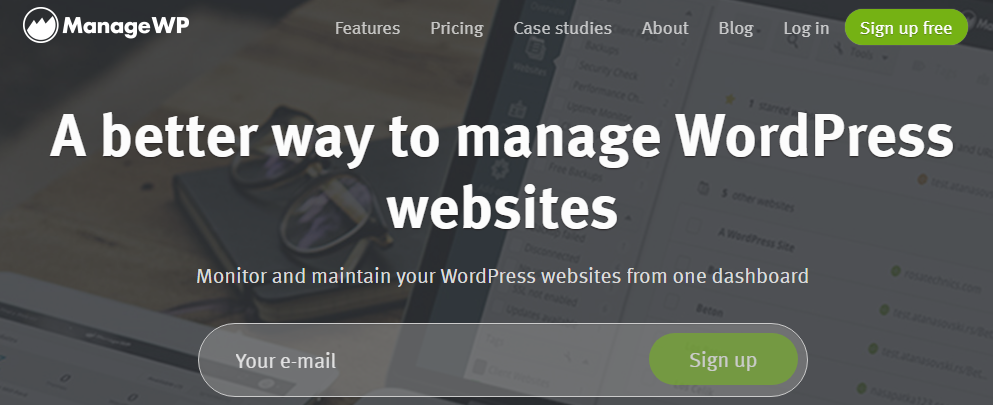
Mais, il y a une bonne raison pour laquelle seul le multisite existe dans WordPress. Voici quelques points essentiels à noter avant de décider d'utiliser WordPress Multisite :
- Les outils de gestion WordPress vous permettent de gérer de nombreux sites WordPress à partir d'un tableau de bord extérieur à WordPress. De plus, dans la plupart des cas, ces outils nécessitent un achat pour être utilisés, bien qu'ils aient des fonctionnalités telles que la supervision et la gestion de la sécurité et des performances. En plus de cela, ils vous offrent la possibilité de gérer des sites Web à partir de différents clients, serveurs Web et autres. De plus, chaque site peut utiliser un domaine modifié.
- WordPress Multisite vous permet de gérer de nombreux sites Web dans l'installation de WordPress. Néanmoins, tous ces sites Web doivent rester dans le même réseau. Ainsi, tous vos sites Web doivent utiliser les mêmes ressources de serveur, la même adresse IP et, surtout, être rétrogradés dans le sous-répertoire ou le sous-domaine du site du réseau principal.
WordPress multisite est le meilleur choix si votre objectif est de construire un réseau de sites connectés. Même ainsi, il existe certaines raisons pour lesquelles vous ne devriez pas l'utiliser.
Qui ne devrait pas utiliser WordPress Multisite ?
Si vous faites partie des personnes mentionnées ci-dessous, vous ne devez pas utiliser le multisite WordPress :
- Vous possédez un ou un petit nombre de sites Web à gérer.
- La mise à jour des fichiers WordPress est un problème pour vous.
- Il est impossible de fournir la quantité de bande passante ou le type de site Web, ainsi que le stockage requis pour héberger vos sites Web dans un seul plan.
- Différents clients possèdent tous les sites que vous créez et gérez.
- Un client possède tous les sites que vous créez et gérez, mais ce sont des marques indépendantes et totalement différentes.
- Votre client exige que chaque site Web ait son adresse IP personnelle et son compte d'hébergement Web.
- Il est impossible de compromettre la disponibilité en cas de panne du réseau principal.
- Vous êtes mal à l'aise, non qualifié ou incapable de gérer tout un réseau de sites Web.
- Les administrateurs de sites Web nécessitent une gestion complète de leurs sites Web, ainsi que des capacités de modification illimitées.
- Vous avez utilisé des plugins WordPress spécifiques dans vos sites Web, mais ils sont incompatibles avec le multisite.
- Chaque site a besoin d'un thème WordPress différent ou d'un ensemble de plugins complètement différent. L'un des avantages de l'utilisation de Multisite est de garder votre serveur léger en ce qui concerne l'installation du logiciel. Si la réplication des ressources dans tous les sites n'est pas possible, il n'est pas nécessaire de partager l'espace du serveur.
Qui devrait utiliser WordPress Multisite ?
Si vous faites partie des personnes mentionnées ci-dessous, vous devriez utiliser WordPress multisite :
- Vous souhaitez une connexion unique pour accéder et gérer tous vos sites Web dans un seul tableau de bord.
- L'externalisation de la gestion quotidienne des sites de votre réseau à différents administrateurs, afin que vous puissiez vous concentrer sur une seule chose est votre objectif principal.
- Vous avez un réseau connexe de sites Web WordPress que vous pouvez facilement gérer à partir d'un seul serveur et d'une installation WordPress.
- Vous êtes un concepteur ou un développeur Web qui souhaite présenter des exemples de votre travail connecté au Web à l'aide de captures d'écran, bien que dans un site Web entièrement fonctionnel qui soit un sous-domaine de votre site Web principal.
- Créer différentes branches d'un site Web et les laisser utiliser leurs thèmes privés, leur équipe de gestion et leur sous-domaine, entre autres, est votre plan.
- Vous monétisez ou développez un site Web en permettant à d'autres de créer leurs sites Web sur votre réseau.
- Réduire les coûts d'achat de nombreux plans d'hébergement Web si les sites peuvent être stockés ensemble est votre plan.
- Les sites Web de votre réseau partagent de nombreux plugins et thèmes similaires. Ainsi, l'ensemble du réseau nécessite un seul plugin ou thème.
- La rationalisation du processus de mise à jour de tous vos sites Web WordPress est tout ce que vous voulez, car les thèmes, les plugins et le noyau doivent être mis à jour pour le réseau et non pour tous les sites Web.
Exemples de WordPress Multisite
Vous trouverez ci-dessous quelques exemples de la façon dont Multisite apparaît pendant son fonctionnement. Ces exemples donnent une image claire des entreprises qui peuvent bénéficier du multisite :
WordPress.com
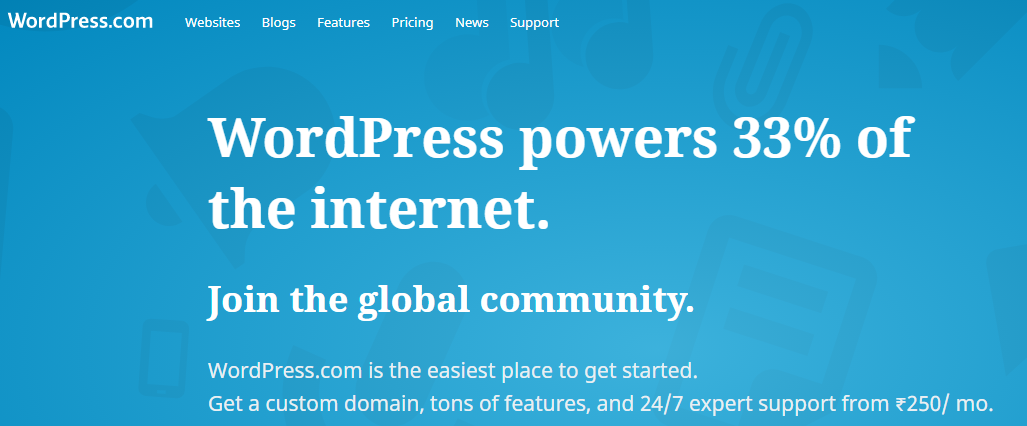
WordPress.com est l'exemple le plus populaire d'un réseau WordPress multisite, car il donne aux utilisateurs la possibilité de créer leurs sites Web privés sur tout le réseau WordPress.
Après cela, les utilisateurs peuvent créer et gérer leur sous-domaine WordPress sur ce réseau, bien que des réglementations s'appliquent. Par exemple, la possibilité d'ajouter des thèmes qui sont en dehors de la sélection WordPress leur a été fournie.
Edublogs
L'autre exemple de réseau WordPress est Edublogs qui permet aux gens de créer et d'héberger gratuitement le contenu de leur site sur leur site Web. Cependant, les sites Web doivent être des sites éducatifs.
Thomson Reuters
Reuters comprend tout un réseau de sites Web qui se concentre sur ses secteurs, ainsi que sur ses produits.
CNB
Le multisite peut être utilisé par les grands réseaux de télévision pour maintenir les sous-domaines de chaque émission de télévision dans une liste qui se trouve sur leur site Web. Un bon exemple est NBC. Si vous pouvez cliquer sur l'un des liens Shows, vous aurez le choix entre des sous-domaines.
Comme indiqué ci-dessus, les sous-pages ressemblent au site Web normal de NBC. Cependant, vous verrez leurs différences lorsque vous cliquerez sur chaque lien.
New York Times
L'autre exemple est le New York Times, un site Web d'actualités qui utilise des sous-domaines pour maintenir tous ses blogs personnels sur un seul réseau. Bien que ces blogs aient une identité particulière qui leur permet d'être séparés en sous-sections de l'ensemble du site Web, ils appartiennent à une seule marque.
Comment pouvez-vous créer un multisite WordPress ?
Après avoir déterminé que Multisite est en effet votre bon outil à utiliser.
Voici un guide sur la façon dont vous pouvez créer un multisite dans WordPress :
Étape 1 :- Commencez par installer WordPress
Commencez par installer WordPress si vous créez votre réseau multisite à partir de zéro. En plus de cela, votre fournisseur de services d'hébergement doit fournir un processus d'installation en un seul clic pour WordPress. Alternativement, vous pouvez télécharger WordPress depuis WordPress.org.
De plus, si vous créez votre installation WordPress à partir de zéro pour ce multisite, vous avez la possibilité d'utiliser des sous-répertoires ou des sous-domaines dans votre réseau d'adresses Web.
Voici à quoi ressemble un sous- domaine :
https://sitewebA.nomdevotrereseau.comVoici à quoi ressemble un sous- répertoire :
https://nomdevotrereseau.com/websiteB/Généralement, un sous-répertoire est plus facile à utiliser car il crée un tout nouveau répertoire sur votre site Web. Par conséquent, vous n'avez pas besoin de modifier vos domaines ou vos enregistrements DNS dans votre compte d'hébergeur. Même ainsi, vous n'avez pas d'autre choix que d'utiliser des sous-domaines qui se trouvent dans le multisite si votre site Web a plus de 30 jours.
Étape 2 : Sauvegardez votre site Web
Si vous utilisez déjà un site Web WordPress, assurez-vous d'avoir sa sauvegarde avant de continuer avec les paramètres. Vous pouvez le faire en utilisant un plugin de sauvegarde et de restauration WordPress.
Étape 3 : Désactivez tous les plugins actifs
WordPress vous recommande de désactiver tous les plugins en cours d'exécution sur votre site Web avant d'activer votre multisite. Vous pouvez ensuite continuer et réactiver vos plugins après que le multisite commence à fonctionner efficacement.
 Assurez-vous également que vous vous êtes déconnecté de votre WordPress pour passer à l'étape suivante.
Assurez-vous également que vous vous êtes déconnecté de votre WordPress pour passer à l'étape suivante. Étape 4 : Mettez à jour votre wp-config.php
La première étape pour activer votre fonctionnalité WordPress Multisite consiste à mettre à jour les fichiers de votre site Web WordPress.
Pour ce faire, commencez par vous connecter à votre compte d'hébergement Web. Vous pourrez ensuite mettre à jour vos fichiers à l'aide du client FTP ou de l'outil de gestion de fichiers.
Localisez la racine de votre site Web, qui est étiquetée « public-html », puis recherchez le fichier wp-config.php.
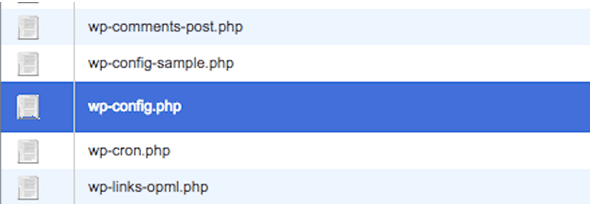
Après cela, ouvrez les fichiers afin de pouvoir modifier et rechercher la ligne mise en surbrillance ci-dessous :
définir( 'AUTOSAVE_INTERVAL', 300 );
définir( 'WP_POST_REVISIONS', 5 );
définir( 'EMPTY_TRASH_DAYS', 7 );
définir( 'WP_CRON_LOCK_TIMEOUT;, 120 );
/* C'est tout, arrêtez d'éditer ! Bon blog. */
/** Chemin absolu vers le répertoire WordPress. */
if ( !defined( 'ABSPATH' ) )
define( 'ABSPATH;, dirname(__FILE__) . '/');
/** Configure les vars WordPress et les fichiers inclus. */
require_once(ABSPATH . 'wp-settings.php;);
Ajoutez cette directive juste au-dessus de la ligne en surbrillance :
/* Multisite */
définir ('WP_ALLOW_MULTISITE', vrai);
C'est ainsi qu'il apparaît :
définir( 'AUTOSAVE_INTERVAL', 300 );
définir( 'WP_POST_REVISIONS', 5 );
définir( 'EMPTY_TRASH_DAYS', 7 );
définir( 'WP_CRON_LOCK_TIMEOUT', 120 );
/* Multisite */
définir ('WP_ALLOW_MULTISITE', vrai);
/* C'est tout, arrêtez d'éditer ! Bon blog. */
/** Chemin absolu vers le répertoire WordPress. */
if ( !defined( 'ABSPATH' ) )
définir( 'ABSPATH', dirname(__FILE__) . '/');
Enfin, enregistrez vos modifications dans le fichier.
Étape 5 : Installation de Multisite dans votre WordPress
Pour installer Multisite dans WordPress, connectez-vous à votre WordPress. Après cela, allez sur l'icône Outils et cliquez sur l'option "Configuration réseau". À ce stade, il vous suffit de créer le nom de votre réseau et de décider qui est le super-administrateur.
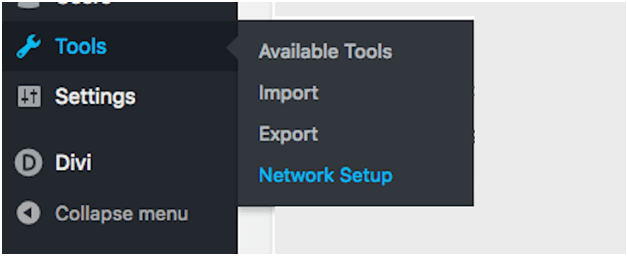
Utilisez l'adresse e-mail du super-administrateur ici, afin d'attribuer l'accès. Il est bon de noter que vous pourriez ne pas obtenir la note d'installation de sous-domaine ci-dessus si votre installation WordPress était toute nouvelle. La note montre qu'on ne peut pas utiliser de sous-répertoires puisque le site existe depuis longtemps. Pour un nouveau site Web, vous pouvez utiliser votre option préférée.
Si votre hébergement et votre panneau de contrôle ont besoin que vous créiez un sous-domaine générique avant de continuer avec les paramètres, vous recevrez un message avant de pouvoir continuer.
Étape 6 : Activez le réseau
Ici, vous obtiendrez un écran avec deux extraits de code :
Revenez au client FTP ou au gestionnaire de fichiers. Assurez-vous d'avoir activé le choix d'afficher les fichiers cachés.
Après cela, ouvrez à nouveau wp-config.php pour le modifier. Maintenant, utilisez les instructions de WordPress pour coller l'extrait correspondant.
définir( 'AUTOSAVE_INTERVAL', 300 );
définir( 'WP_POST_REVISIONS', 5 );
définir( 'EMPTY_TRASH_DAYS', 7 );
définir( 'WP_CRON_LOCK_TIMEOUT', 120 );
/* Multisite */
définir ('WP_ALLOW_MULTISITE', vrai);
définir( 'MULTISITE', vrai);
définir( 'SUBDOMAIN_INSTALL', ' EXAMPLE.COM ' );
définir( 'PATH_CURRENT_SITE', '/');
définir( 'SITE_ID_CURRENT_SITE', 1);
définir( 'BLOG_ID_CURRENT_SITE', 1);
/* C'est tout, arrêtez d'éditer ! Bon blog. */
/** Chemin absolu vers le répertoire WordPress. */
if ( !defined( 'ABSPATH') )
définir( 'ABSPATH', dirname(__FILE__) . '/');
Enregistrez les modifications que vous avez apportées et fermez la fenêtre.
L'étape suivante vous oblige à modifier le fichier .htaccess. Cependant, les fichiers .htaccess sont normalement cachés sur le serveur. Par conséquent, vous devez vous assurer que tous les fichiers cachés sont visibles sur le gestionnaire de fichiers. Si vous ne parvenez pas à voir le .htaccess bien que vous sachiez qu'il existe, vous pouvez confirmer via la recherche du gestionnaire de fichiers et joindre ceci à la fin de l'URL du gestionnaire de fichiers : "&show hidden=1&saveoption=1". Cette action affichera tous les fichiers cachés.
Après avoir trouvé le fichier .htacess, recherchez ces lignes dans votre fichier :
# FIN Wordfence WAF
# COMMENCER WordPress
Application AddHandler/php-edge .php
<IfModule mod_rewrite.c>
Moteur de réécriture activé
RéécrireBase /
Règle de réécriture ^index\.php$ - [L]
RewriteCond %{REQUEST_FILENAME} !-f
RewriteCond %{REQUEST_FILENAME} !-d
Réécrire la règle . /index.php [L]
</IfModule>
#FIN WordPress
Vous devez ensuite remplacer l'instruction RewriteEngin On à l'aide de l'extrait de code WordPress. Si le fichier .htaccess n'est pas disponible, vous pouvez en créer un qui ne contient que cet extrait, puis le télécharger sur votre serveur.
Voici l'apparence du fichier après l'avoir fait :
# FIN Wordfence WAF
# COMMENCER WordPress
Application AddHandler/php-edge .php
<IfModule mod_rewrite.c>
Moteur de réécriture activé
RéécrireBase /
Règle de réécriture ^index\.php$ - [L]
# ajouter une barre oblique à la fin de /wp-admin
Règle de réécriture ^([_0-9a-zA-Z-]+/)?wp-admin$ $1wp-admin/ [R=301, L]
RewriteCond %{REQUEST_FILENAME} !-f [OU]
RewriteCond %{REQUEST_FILENAME} !-d
Règle de réécriture ^ - [L]
RéécrireRègle ^([_0-9a-zA-Z-]+/)?(wp-(contenu|admin|inclut).*) $2 [L]
RéécritureRègle ^([_0-9a-zA-Z-]+/)?(.*\.php)$ $2 [L]
Réécrire la règle . /index.php [L]
</IfModule>
#FIN WordPress
Enregistrez maintenant vos modifications de fichier, puis reconnectez-vous à votre WordPress.
Comment gérer un multisite WordPress ?
Dans tous les cas, vous êtes le super-administrateur, vous avez peut-être remarqué que votre WordPress apparaît quelque peu différent après la configuration pour le multisite :
Voici ce que vous êtes censé faire avec ces nouveaux choix :
Réglages
Configurer les paramètres de votre réseau est la première chose que vous êtes censé faire. Étant donné que vous avez déjà créé votre adresse e-mail et votre titre d'administrateur réseau, vous devez maintenant descendre et configurer les paramètres Utilisateur , Enregistrement et Autres .
- Paramètres du menu : vous pouvez l'activer pour permettre aux administrateurs de sites Web de sélectionner les plugins qu'ils souhaitent activer sur leurs sites Web.
- Paramètres d'inscription : déterminez si les utilisateurs s'inscriront ou non pour créer leur site Web sur votre réseau. En plus de cela, vous pouvez autoriser les administrateurs du site Web à autoriser de nouveaux utilisateurs sur leurs sites Web.
- Paramètres de langue : permet de modifier la langue par défaut de vos sites réseau.
- Paramètres de téléchargement : cela vous permet de gérer les administrateurs et les autres utilisateurs, en ce qui concerne le type de fichiers de contenu à télécharger sur leurs sites Web, ainsi que la taille des fichiers.
- Nouveaux paramètres de site Web : vous permet de modifier les messages que les nouveaux administrateurs recevront après avoir commencé à créer leur contenu sur votre réseau.
Des sites
Quelle que soit l'interface, vous verrez un nouveau module nommé "Sites". Utilisez ce module pour créer de nouveaux sites sur votre réseau principal.
La configuration du site Web est plus facile. Vous devez créer l'adresse Web et le titre de votre blog, puis désigner l'administrateur qui gérera le site Web. Une fois que l'administrateur se connecte à WordPress à l'aide de l'e-mail désigné, le nouveau site s'affiche.

Ils peuvent accéder à la barre de menu supérieure et utiliser l'option Mes sites pour y accéder s'ils ne sont pas sûrs. Pour une configuration plus poussée du site Web, accédez à Sites > Tous les sites > Modifier (sous le nom du site Web).
Utilisateurs
La liste de tous les utilisateurs apparaîtra ici. En plus de cela, vous pouvez utiliser ce module pour ajouter et supprimer de vos sites Web et de votre réseau, de la même manière que WordPress normal.
Thèmes
En ce qui concerne la désignation des thèmes WordPress dans un réseau multisite, les choix sont là mais peu nombreux.
Par conséquent, vous pouvez accéder à chaque site Web particulier et activer le thème WordPress personnel pour la disponibilité.
De plus, vous pouvez avoir une vue des choix disponibles sur l'onglet thèmes :
De plus, c'est ici que vous pouvez activer des thèmes entiers à utiliser dans le réseau si votre plan garantit que tout le monde crée ses sites en utilisant un seul design.
Plugins
Il existe une différence majeure entre les plugins et les thèmes, car les plugins vous permettent uniquement de les activer pour une utilisation sur l'ensemble du réseau.
Cependant, si vous avez coché les choix de paramètres du menu, les administrateurs peuvent choisir s'ils souhaitent que les plugins soient activés ou désactivés quand ils le souhaitent.
Étant donné que les plugins de votre ancienne installation WordPress normale seront toujours inactifs, vous pouvez utiliser votre sauvegarde et les activer si vous les utilisez sur votre multi-site. Consultez les services de maintenance des plugins et thèmes WordPress si vous rencontrez des problèmes. Aussi. vous pouvez vérifier les plugins que vous devez avoir pour votre site WordPress.
Mises à jour
Le multisite WordPress ressemble à l'ancien WordPress normal. Ainsi, vous devez créer des thèmes, des plugins et des mises à jour WordPress Core pour vous assurer qu'il est sécurisé.
Il vous suffit de mettre à jour la version principale dans votre tableau de bord réseau pour effectuer des mises à jour sur l'ensemble de votre réseau et gagner du temps lors de la mise à jour de sites Web individuels.
Néanmoins, les mises à jour standard et les mises à jour multisites ont une différence, à savoir que le multisite comporte deux étapes de mise à jour. Le premier consiste à installer la mise à jour et le second à l'appliquer à tous les sites de votre réseau.
Vous rencontrez un problème lié à WordPress ? Vous pouvez consulter des experts WordPress.
